So beheben Sie den Roblox-Fehlercode 268 (09.15.25)
Roblox ist heute eine der massiven Multiplayer-Online-Gaming-Plattformen. Man kann sagen, dass die Leute verrückt nach diesem Spiel sind. Dieses Spiel wurde 2006 von der Roblox Corporation entwickelt und veröffentlicht und ermöglicht es den Spielern nicht nur, ihr eigenes kreatives Spiel zu erstellen, sondern auch das Spiel mit einer Programmiersprache zu hosten. Es ist für verschiedene Geräte verfügbar, darunter Microsoft Windows, Android, iOS, Xbox One, macOS, Fire OS und andere Plattformen.
Leider haben viele Roblox-Spieler den Fehlercode 268 erhalten. Dieses spezielle Problem ist einer der Roblox-Fehler, die auftreten, wenn Sie versuchen, die von Benutzern erstellten Spiele auf der Roblox-Plattform zu spielen. Es wirft Sie im Grunde aus dem Spiel heraus, dann wird eine Fehlermeldung auf dem Bildschirm angezeigt.
Dieser Fehler ist so ärgerlich, weil er ohne ersichtlichen Grund plötzlich auftritt. Sie genießen das Roblox-Spiel in einem Moment und sind in der nächsten Minute wieder raus.
Dieser Fehler bedeutet, dass Sie dem Spielserver nicht beitreten können, weil Sie aufgrund eines verbotenen Client-Verhaltens rausgeschmissen wurden. Wenn ein Benutzer beispielsweise versucht, Cheating-Software oder Spiel-Exploits zu verwenden, wird dieser Fehler angezeigt. Wenn Sie mit diesem Problem konfrontiert sind, lesen Sie weiter, um herauszufinden, was es verursacht und welche Problemumgehungen Sie ausprobieren können.
Profi-Tipp: Scannen Sie Ihren PC auf Leistungsprobleme, Junk-Dateien, schädliche Apps und Sicherheitsbedrohungen
das kann zu Systemproblemen oder langsamer Leistung führen.
Sonderangebot. Informationen zu Outbyte, Deinstallationsanweisungen, EULA, Datenschutzrichtlinie.
Was ist Roblox-Fehlercode 268?Wenn Sie den Roblox-Fehlercode 268 erhalten, der besagt, dass Sie wegen unerwartetem Client-Verhalten aus dem Spiel geworfen wurden, dann sind nicht allein. Es ist ein frustrierender Fehler, mit dem sich Roblox-Spieler auseinandersetzen müssen.
Die folgenden Fehlermeldungen sind einige der häufigsten Versionen, auf die Benutzer stoßen:
- „Sie wurden aufgrund eines unerwarteten Clientverhaltens gekickt. (Fehlercode: 268)“
- “Sie wurden vom Server gekickt. Bitte schließen Sie ein anderes Spiel und treten Sie erneut bei (Fehlercode: 268)“
Dies ist äußerst enttäuschend, da die Fehlermeldung nicht klar ist, was passiert ist. Es gibt auch keinen Hinweis darauf, dass ein Fehler auftritt. Es gibt verschiedene Gründe, die für das Auftreten dieses speziellen Roblox-Fehlercodes 268 verantwortlich sein können.
Was verursacht den Roblox-Fehlercode 268?Der Roblox-Fehlercode 268 kann aus folgenden Gründen auftreten:
< ul>Jeder der oben genannten Gründe kann den Roblox-Fehlercode 268 auslösen, und es ist möglich, dass mehr als einer vorhanden ist Täter. Sehen Sie sich vorher die Lösungen an, um herauszufinden, wie Sie diesen Fehler am besten beheben können.
Was tun bei Roblox-Fehlercode 268?Leider gibt es noch keine dauerhafte Lösung für dieses Problem, da es keine eindeutige Ursache für diesen Fehler gibt. Viele Spieler haben jedoch verschiedene Arten von Korrekturen aufgelistet, die andere Benutzer, die mit diesem Problem konfrontiert sind, ausprobieren können. In den meisten Fällen wird der Fehler durch die unten beschriebenen Lösungen behoben, aber es gibt Fälle, in denen der Fehler zurückgeht. Wenn dies passiert, lesen Sie einfach dieses Handbuch zur weiteren Fehlerbehebung.
Lösung 1: Überprüfen Sie auf plötzliche Roblox-Serverprobleme.Das erste, was Sie tun müssen, bevor Sie diesen Fehler beheben, ist zu überprüfen, ob das Problem daran liegt eines Problems mit den Roblox-Spielservern. Bevor Sie Fixes anwenden können, überprüfen Sie den Status des Roblox-Servers, indem Sie einen dieser beiden Dienste aufrufen:
- IsTheServiceDown
- DownDetector
Sie müssen nur die URL von Roblox eingeben, um zu sehen, ob andere Benutzer, die das Spiel auf derselben Plattform spielen, auch den Fehler haben, den Sie gerade sehen.
Wenn das Problem tatsächlich mit dem Server zusammenhängt, können Sie nur warten, während das Roblox-Team versucht, das Problem auf seiner Seite zu lösen. Sie können überprüfen, ob das Problem behoben wurde, indem Sie das Spiel von Zeit zu Zeit starten.
Lösung 2: Deinstallieren Sie die Cheat-Engine.Wenn das Problem auftritt, weil Sie eine Art von Cheating verwenden oder zuvor verwendet haben Mechanismus beim Spielen von Roblox, dann würde das das Auftreten dieses Fehlers erklären.
Wenn dies der Fall ist, können Sie dieses Problem beheben, indem Sie die Roblox-Cheat-Engine deinstallieren und das Spiel neu starten.
Führen Sie die folgenden Schritte aus, um Ihre Roblox-Cheat-Engine zu deinstallieren:
Überprüfen Sie, ob die Cheat-Engine vollständig entfernt wurde, und versuchen Sie erneut, einem Roblox-Spiel beizutreten.
Lösung 3: Installieren Sie das Spiel neu auf der Xbox One.Wenn dieser Fehler beim Spielen von Roblox auf Ihrer Xbox One-Konsole auftritt, weist dies auf eine fehlerhafte Installation oder Kompatibilitätsprobleme hin. Dies kann passieren, wenn Sie Ihre Xbox One-Konsole herunterfahren oder sie während der Update-Installation plötzlich ausfällt. Am besten deinstallieren Sie die App und installieren Sie sie erneut.
Um dieses Problem zu beheben, befolgen Sie die nachstehenden schrittweisen Anweisungen:
Eine Neuinstallation des Spiels sollte dieses Problem leicht beheben. Falls das Problem jedoch weiterhin besteht, fahren Sie mit dem nächsten Fix unten fort.
Lösung 4: Deaktivieren Sie Antivirus.Berichten zufolge kann dieses Problem auch auf Störungen durch eine Drittanbieteranwendung zurückzuführen sein. Und der häufigste Schuldige ist ein überprotektives Antivirenprogramm. Es verhindert, dass Ihr Endbenutzergerät (PC, Mobilgerät, Konsole) mit den Roblox-Servern kommuniziert. In diesem Fall kann es sein, dass der Server Sie aus dem Spiel wirft und den Fehlercode 268 anzeigt.
Dieses Problem tritt hauptsächlich bei Antivirenprogrammen unter Windows 10 auf, einschließlich AVG, Avira und Kaspersky. Wenn dies bei Ihnen der Fall ist, können Sie dieses Problem beheben, indem Sie den Echtzeitschutz deaktivieren. Die meisten Sicherheitsprogramme ermöglichen Benutzern dies direkt über die Taskleiste oder das Taskleistensymbol. Klicken Sie einfach mit der rechten Maustaste auf Ihr Antivirus-Symbol und suchen Sie dann die Option, mit der Sie den Echtzeitschutz vorübergehend deaktivieren können.
Dies gilt jedoch nicht, wenn Sie die native Sicherheitssuite verwenden. Wenn Sie Windows Defender verwenden, können Sie die folgenden Schritte ausführen, um es vorübergehend zu deaktivieren, um zu verhindern, dass es das Roblox-Spiel stört. 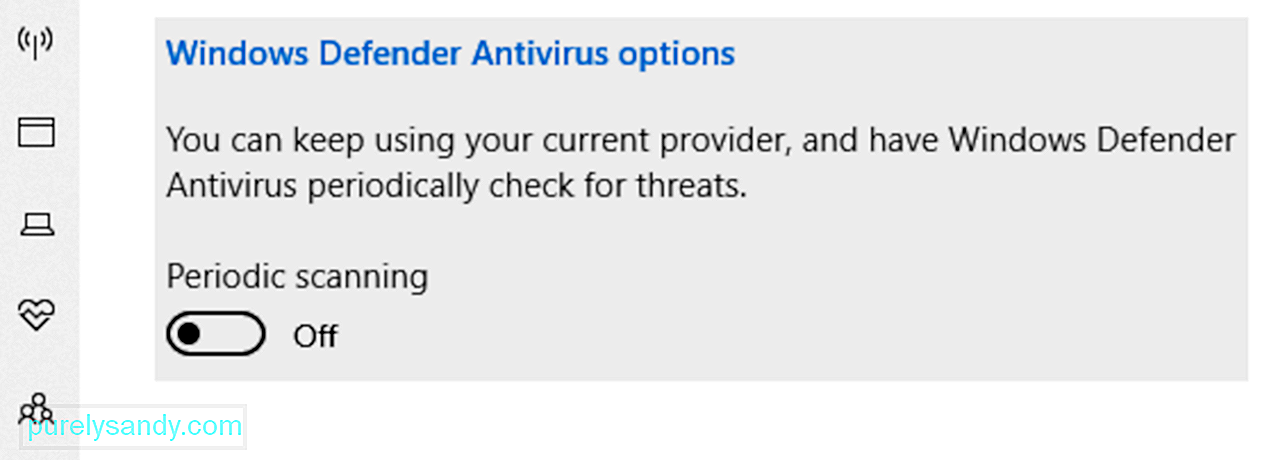
Starten Sie danach Ihren Computer neu und versuchen Sie, das Spiel erneut zu starten, um zu sehen, ob das Problem jetzt behoben ist.
Lösung 5: Verwenden Sie die UWP Roblox-App in Windows 10.Wenn keine der Lösungen für Sie funktioniert hat und Sie diesen Fehler immer noch auf Ihrem Windows 10-Computer erhalten, können Sie den Fehler umgehen, indem Sie zur Roblox UWP- oder Universal Windows Platform-App migrieren. Denken Sie daran, dass dies nur ein Workaround ist und das Problem nicht wirklich behebt.
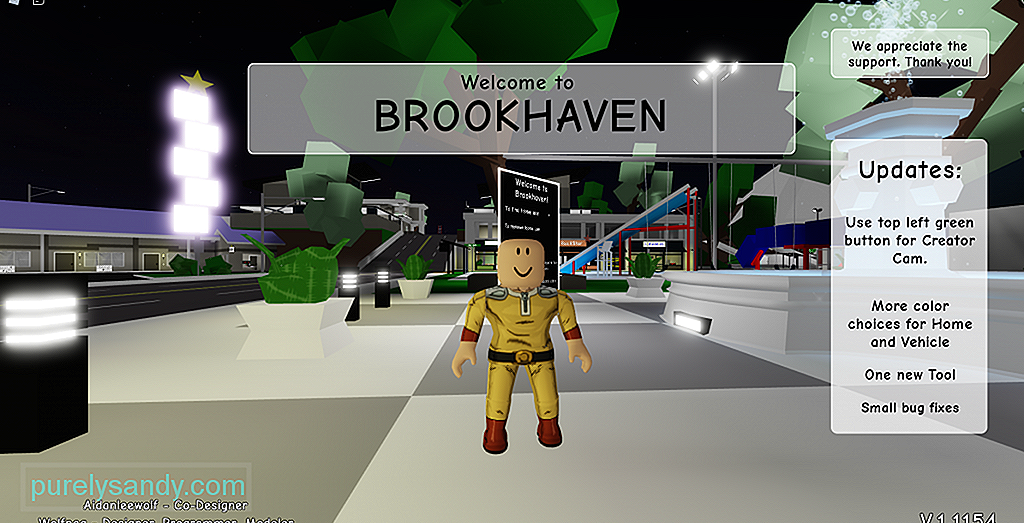
Hier sind die Schritte, die Sie befolgen können, wenn Sie die UWP-App von Roblox auf Ihrem on installieren und verwenden Windows 10-Computer:
Wenn dieses Problem immer noch nicht behoben ist, fahren Sie mit der nächsten Lösung fort.
Lösung 6: Löschen Sie Ihre Interneteinstellungen.  Wenn Sie diesen Teil erreicht haben, nachdem Sie die oben genannten potenziellen Korrekturen durchgeführt haben, ist es sehr wahrscheinlich, dass Sie auf einige Netzwerkprobleme stoßen, die durch eine Netzwerkinkonsistenz verursacht werden.
Wenn Sie diesen Teil erreicht haben, nachdem Sie die oben genannten potenziellen Korrekturen durchgeführt haben, ist es sehr wahrscheinlich, dass Sie auf einige Netzwerkprobleme stoßen, die durch eine Netzwerkinkonsistenz verursacht werden.
Die betroffenen Benutzer, bei denen der gleiche Fehler aufgetreten ist, haben bestätigt, dass sie dieses Problem beheben konnten, indem sie das Menü Internetoptionen bearbeiten und die persönlichen Einstellungen aus dem erweiterten Menü Ihres Browsers löschen.
Bei diesem Vorgang werden die Einstellungen Ihres Internet Explorers auf die Standardeinstellungen zurückgesetzt. Hier sind die Schritte zum Löschen der persönlichen Einstellungen aus den Internetoptionen:
Die obigen Lösungen sollten Ihnen helfen, mit Ihrem Roblox-Fehlercode 268 umzugehen. Sie können jede der Lösungen sehen, um zu sehen, welche für Sie geeignet ist. Wenn keine der Fehlerbehebungen für Sie funktioniert hat, wenden Sie sich an das Roblox-Entwicklerforum, um weitere Unterstützung zu erhalten.
YouTube-Video.: So beheben Sie den Roblox-Fehlercode 268
09, 2025

